Publikování a instalace balíčků Pythonu (CLI)
Azure DevOps Services | Azure DevOps Server 2022 – Azure DevOps Server 2019
Azure Artifacts umožňuje vývojářům spravovat jejich závislosti z jednoho informačního kanálu. Balíčky Pythonu můžete publikovat a instalovat do a z informačního kanálu pomocí příkazového řádku. V tomto článku získáte informace o těchto tématech:
- Vytvořte nový informační kanál.
- Publikování balíčků Pythonu do informačního kanálu
- Nainstalujte balíčky Pythonu z informačního kanálu.
Požadavky
Organizace Azure DevOps. Vytvořte si ho zdarma.
Projekt Azure DevOps. Pokud ho ještě nemáte, vytvořte nový projekt .
Stáhněte a nainstalujte Python.
Vytvoření informačního kanálu
Přihlaste se ke své organizaci Azure DevOps a přejděte k projektu.
Vyberte Artefakty a pak vyberte Vytvořit informační kanál.
Zadejte název informačního kanálu, zvolte možnost Viditelnost, která definuje, kdo může zobrazit balíčky, zaškrtněte políčko Zahrnout balíčky z běžných veřejných zdrojů, pokud chcete zahrnout balíčky ze zdrojů, jako jsou nuget.org nebo npmjs.com, a pro obor určete, jestli má být informační kanál vymezen pro váš projekt nebo celou organizaci.
Až budete hotovi, vyberte Vytvořit .
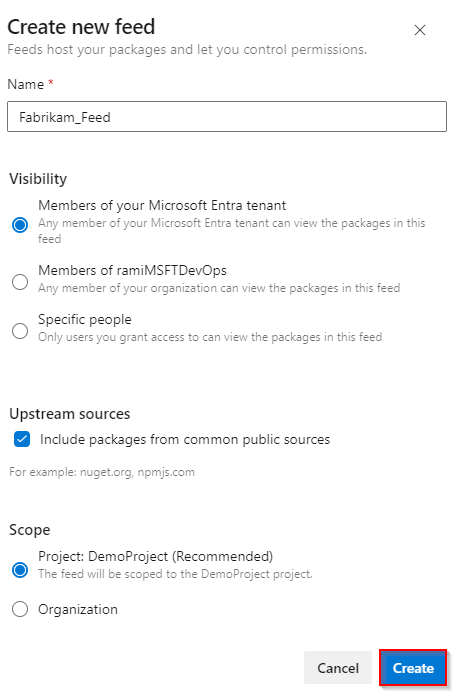
Přihlaste se k serveru Azure DevOps a přejděte do projektu.
Vyberte Artefakty a pak vyberte Vytvořit informační kanál.
Zadejte název informačního kanálu, zvolte možnost Viditelnost, která definuje, kdo může zobrazit balíčky, zaškrtněte políčko Zahrnout balíčky z běžných veřejných zdrojů, pokud chcete zahrnout balíčky ze zdrojů, jako jsou nuget.org nebo npmjs.com, a pro obor určete, jestli má být informační kanál vymezen pro váš projekt nebo celou organizaci.
Až budete hotovi, vyberte Vytvořit .
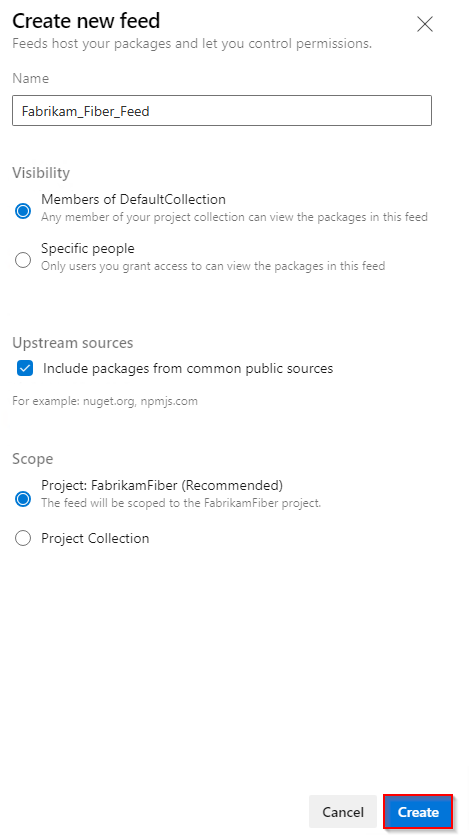
Až budete hotovi, vyberte Vytvořit .
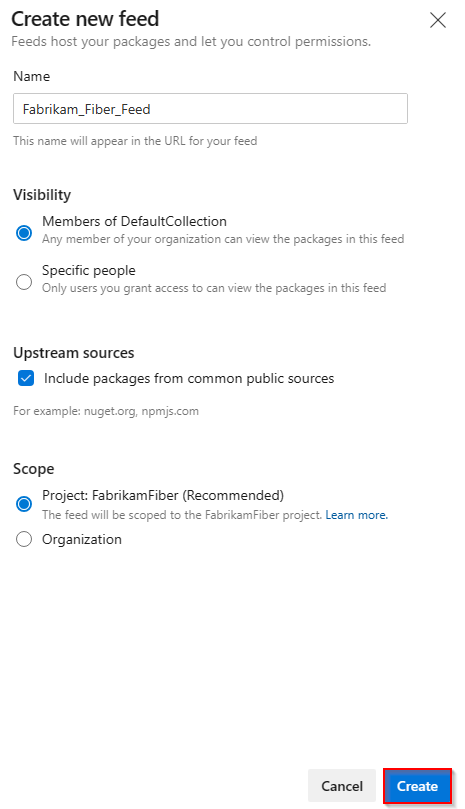
Přihlaste se k serveru Azure DevOps a přejděte do projektu.
Vyberte Artefakty a pak vyberte Nový informační kanál.
Do pole Název zadejte popisný název informačního kanálu.
Pokud chcete zobrazit viditelnost, vyberte možnost, která určuje, kdo může zobrazit balíčky v informačním kanálu.
Pokud chcete zahrnout balíčky z veřejných zdrojů, vyberte možnost Použít balíčky z veřejných zdrojů prostřednictvím této možnosti informačního kanálu .
Až budete hotovi, vyberte Vytvořit .
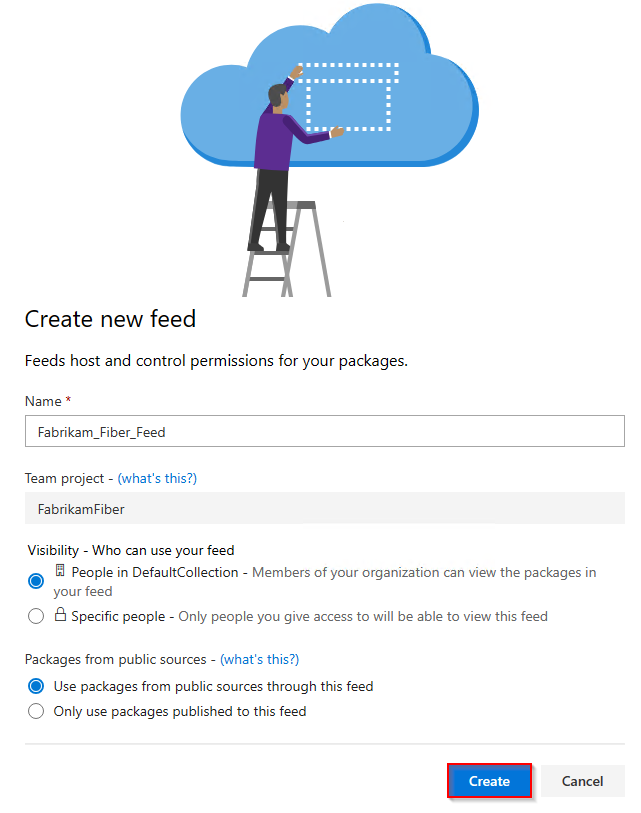
Poznámka:
Nově vytvořené informační kanály mají ve výchozím nastavení hodnotu buildové služby projektu nastavenou na Kanál a Upstream Reader (Spolupracovníci).
Publikování balíčků
Přihlaste se ke své organizaci Azure DevOps a přejděte k projektu.
Vyberte Artefakty a pak vyberte Připojit k informačnímu kanálu.
V levé navigační oblasti vyberte dvojčata . Pokud používáte Azure Artifacts s dvojčaty poprvé, nezapomeňte nainstalovat požadavky tak , že vyberete Získat nástroje a postupujte podle uvedených kroků.
Přidejte do svého domovského adresáře soubor .pypirc a vložte do něj zadaný fragment kódu. Soubor by měl vypadat podobně jako následující fragment kódu. Pokud už máte soubor .pypirc , který obsahuje přihlašovací údaje pro veřejný index PyPI, doporučujeme odebrat oddíl [pypi], aby nedošlo k náhodnému publikování privátních balíčků do PyPI.
[distutils] Index-servers = FEED_NAME [FEED_NAME] Repository = https://pkgs.dev.azure.com/ORGANIZATION_NAME/PROJECT_NAME/_packaging/FEED_NAME/pypi/upload/Spuštěním následujícího příkazu v adresáři projektu vytvořte distribuci zdroje a kola.
python setup.py sdist bdist_wheelSpuštěním následujícího příkazu publikujte balíček. Pomocí příznaku -r REPOSITORY_NAME zajistěte, aby se vaše privátní balíčky nechtěně nepublikují do PyPI.
twine upload -r REPOSITORY_NAME dist/*
Důležité
Abyste mohli používat artefakty-keyring, musíte mít twine 1.13.0 nebo vyšší. Další podrobnosti najdete v požadavcích na využití.
Instalace balíčků
Přihlaste se ke své organizaci Azure DevOps a přejděte k projektu.
Vyberte Artefakty a pak vyberte Připojit k informačnímu kanálu.
V levé navigační oblasti vyberte pip . Pokud používáte Azure Artifacts s pipem poprvé, nezapomeňte nainstalovat požadavky tak , že vyberete Získat nástroje a postupujte podle uvedených kroků.
Přidejte do virtuálního počítače soubor pip.ini (Windows) nebo pip.conf (Mac/Linux) a vložte do něj zadaný fragment kódu. Soubor by měl vypadat podobně jako v následujícím fragmentu kódu:
[global] index-url=https://pkgs.dev.azure.com/ORGANIZATION_NAME/PROJECT_NAME/_packaging/FEED_NAME/pypi/simple/Spuštěním tohoto příkazu v adresáři projektu nainstalujte balíčky:
pip install
Důležité
Abyste mohli používat artefakty-keyring, musíte mít pip 19.2 nebo vyšší. Další podrobnosti najdete v požadavcích na využití.